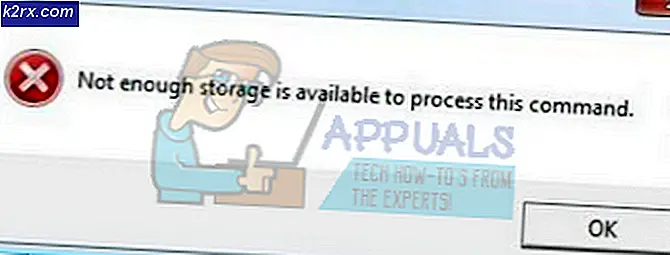Hoe Game Pass-fout 0x000001F4 te repareren
Verschillende Xbox One-gebruikers hebben ons met vragen bereikt nadat ze geen toegang hadden tot een van de titels die ze al hadden gedownload. De meeste rapporten stellen dat zodra ze proberen toegang te krijgen tot het menu met de Game Pass-titels, de volgende foutmelding verschijnt: 0x000001f4. Het bleek dat het conventioneel herstarten van de console de situatie op geen enkele manier hielp.
Wat veroorzaakt de fout Game Pass 0x000001f4 op Xbox One?
We hebben dit specifieke probleem onderzocht door te kijken naar verschillende gebruikersrapporten en de reparatiestrategieën die vaak worden gebruikt om dit foutbericht op te lossen. Het blijkt dat er meerdere potentiële boosdoeners zijn die deze terugkerende fout kunnen veroorzaken:
Als je momenteel moeite hebt om over deze fout heen te komen en je Game Pass-titels op Xbox One kunt spelen, bevat dit artikel verschillende mogelijke oplossingen. Hieronder vindt u een verzameling methoden die andere gebruikers in een vergelijkbare situatie hebben gebruikt om de dader te identificeren en de 0x000001f4fout die ooit weer voorkomt.
Voor de beste resultaten raden we u aan de methoden te volgen in de volgorde waarin ze worden gepresenteerd, aangezien we gerangschikt zijn op efficiëntie en ernst. Uiteindelijk zou u op een haalbare oplossing moeten stuiten, ongeacht wat het probleem veroorzaakt.
Methode 1: Controleer de status van Xbox Live Services
Voordat u andere reparatiewijzen volgt, is het belangrijk om ervoor te zorgen dat u geen controle heeft over het probleem. Het is ook mogelijk dat de reden waarom u het 0x000001f4fout wanneer u toegang probeert te krijgen tot uw Game Pass-titels is dat een of meer Xbox Live-services onverwachts niet beschikbaar zijn of tijdelijk niet beschikbaar zijn vanwege een geplande onderhoudssessie.
Gelukkig is het buitengewoon eenvoudig om te verifiëren of dat het geval is. Ga gewoon naar de volgende link (hier) en kijk of alle services het groene vinkje hebben en normaal werken.
Als sommige services momenteel niet beschikbaar zijn, wacht dan een paar uur voordat je weer probeert toegang te krijgen tot je Game Pass-titels. Het probleem zou automatisch moeten worden opgelost.
Als je hebt onthuld dat er geen onderliggende Xbox Live-serviceproblemen zijn die deze fout kunnen veroorzaken, ga je naar de volgende methode hieronder.
Methode 2: de alternatieve MAC-adresinstellingen wissen
In sommige gevallen is het 0x000001f4foutcode is opgelost door de netwerkinstellingen van de Xbox One-console te openen en het alternatieve MAC-adres te wissen dat actief was. Verschillende getroffen gebruikers hebben gemeld dat het probleem is opgelost nadat u dit heeft gedaan en de console opnieuw heeft opgestart. Bij de volgende keer opstarten moet het systeem het standaard MAC-adres gebruiken, waardoor het probleem in de meeste gevallen wordt opgelost.
Hier is een korte handleiding voor het wissen van het alternatieve MAC-adres:
- Open vanaf het hoofddashboard van Xbox One het verticale menu aan de rechterkant of linkerkant (afhankelijk van je voorkeuren) en open het Instellingen menu.
- Als je eenmaal binnen bent Instellingen menu, selecteer de Netwerk tabblad in het verticale menu aan de rechterkant en open vervolgens het Netwerkinstellingen uit het rechterdeelvenster.
- Van de Netwerk selecteer Geavanceerde instellingen, ga dan naar de Alternatief MAC-adres menu. Vervolgens uit de lijst met beschikbare opties in het Alternatieve bekabelde MAC adres, klik op Doorzichtig en bevestig om uw huidige te wissen Alternatieve MAC adres.
- Zodra het Alternatief MAC-adres is gereset, start u uw console opnieuw op en kijkt u of het probleem is opgelost zodra de volgende opstartprocedure is voltooid.
Als hetzelfde 0x000001f4Er treedt nog steeds een foutcode op wanneer u toegang probeert te krijgen tot een Game Pass-titel, ga naar de volgende methode hieronder.
Methode 3: Een console-reset uitvoeren
Verschillende getroffen gebruikers hebben gemeld dat ze erin geslaagd zijn het 0x000001f4foutcode door een console-reset uit te voeren met de optie om de apps en games te behouden. Deze procedure heeft alleen betrekking op de systeemfirmware - u verliest geen van uw persoonlijke gegevens, afgezien van enkele gebruikersvoorkeuren.
Het feit dat dit probleem effectief is, lijkt erop te wijzen dat het probleem kan worden veroorzaakt door een beschadigd systeembestand. Hier is een korte handleiding voor het uitvoeren van een console-reset op Xbox One:
- Open het verticale menu aan de linkerkant op het hoofddashboard van Xbox One en open het Instellingen menu.
- Als je eenmaal binnen bent Instellingen menu, selecteer het tabblad Systeem in het verticale menu aan de linkerkant, ga dan naar de rechterkant en selecteer Consolegegevens en updates.
- Als je eenmaal binnen bent Consolegegevens en updates menu, selecteer Reset de console.Kies vervolgens bij de bevestigingsprompt Reset en bewaar mijn games en apps uit de lijst met beschikbare opties.
- Wacht tot het proces is voltooid. Deze procedure zal uw console opnieuw opstarten. Zodra het opnieuw is opgestart, probeer je toegang te krijgen tot je Game Pass-titels en kijk je of het probleem is opgelost.